Suunto Ambit2 R Guía del usuario - 2.0
Navegación de ruta
Cómo añadir una ruta
Puedes crear una ruta en Movescount o importar una ruta creada con otro reloj desde tu ordenador a Movescount. También puedes grabar una ruta con tu Suunto Ambit2 R y cargarla en Movescount. Consulta Grabación de recorridos.
Para añadir una ruta:
- Visita www.movescount.com. Sigue las instrucciones sobre cómo importar o crear una ruta.
- Activa Suuntolink y conecta tu Suunto Ambit2 R a tu ordenador con el cable USB Suunto. La ruta se transfiere automáticamente al reloj.
Asegúrate de que la ruta que deseas transferir a tu Suunto Ambit2 R se haya seleccionado en Movescount.
Navegación por una ruta
Puedes navegar por una ruta descargada a tu Suunto Ambit2 R desde Movescount, consulta Cómo añadir una ruta.
También puedes navegar como modo de deporte; consulta Navegación durante el ejercicio.
Para navegar por una ruta:
- Entra en un modo de deporte que tenga el GPS activado y mantén pulsado para entrar en el menú de opciones.
- Desplázate hasta Navegación con y entra con .
- Desplázate hasta Rutas con y entra con . El reloj muestra el número de rutas guardadas y a continuación una lista con todas las rutas.
- Desplázate con o hasta la ruta por la que desees navegar. Selecciona con .
- El reloj muestra todos los puntos de referencia de la ruta seleccionada. Desplázate con o hasta el punto de referencia que desees utilizar como punto de partida. Acepta con .
- Pulsa para seleccionar Navegar.
- Si has seleccionado un punto de referencia situado dentro de la ruta, Suunto Ambit2 R te pide que selecciones el sentido de la navegación. Pulsa para seleccionar Adelante o para seleccionar Atrás. Si has seleccionado el primer punto de referencia como punto de partida, Suunto Ambit2 R navega por la ruta hacia delante (desde el primer punto de referencia hacia el último). Si has seleccionado el último punto de referencia como punto de partida, Suunto Ambit2 R navega por la ruta hacia atrás (desde el último punto de referencia hacia el primero).
- Si es la primera vez que utilizas la brújula, tendrás que calibrarla. Encontrarás más información en Cómo calibrar la brújula. Después de activar la brújula, el reloj empieza a buscar una señal GPS y muestra GPS encontrado tras obtener la señal.
- Empieza a navegar hasta el primer punto de referencia de la ruta. El reloj te informa cuando te estás aproximando al punto de referencia y empieza a navegar automáticamente hacia el siguiente punto de referencia de la ruta.
- Antes del último punto de referencia de la ruta, el reloj te informa de que has llegado a tu destino.
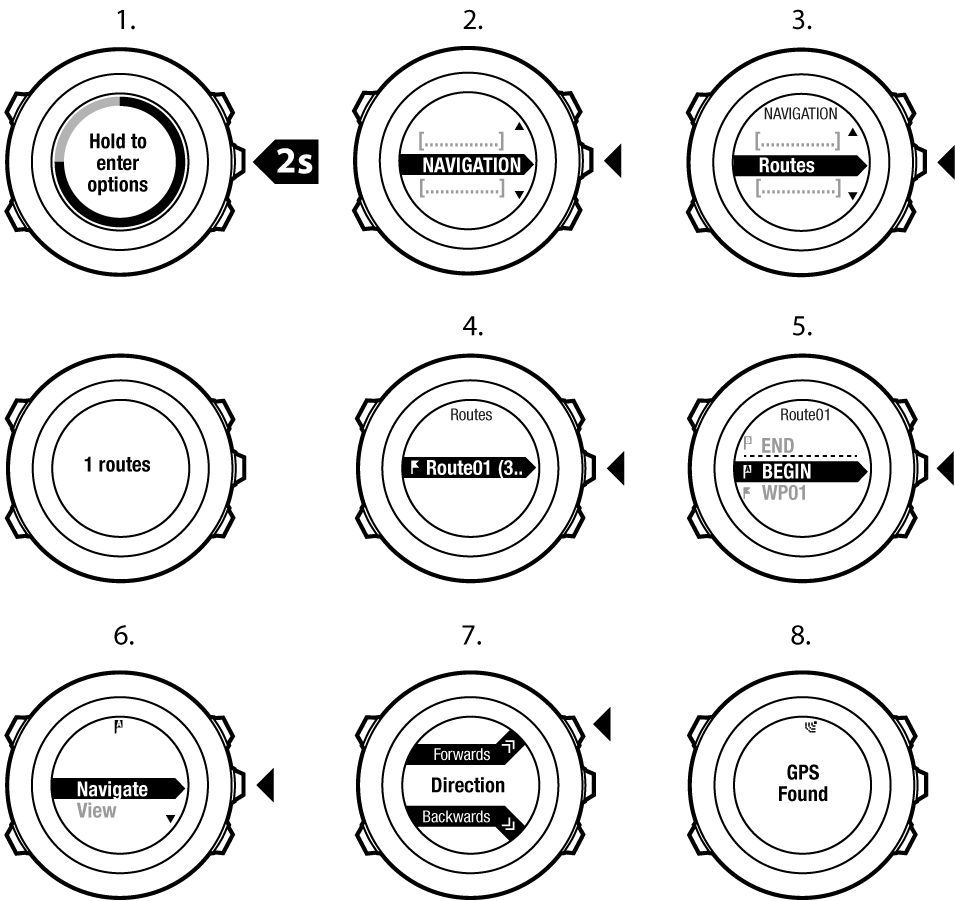
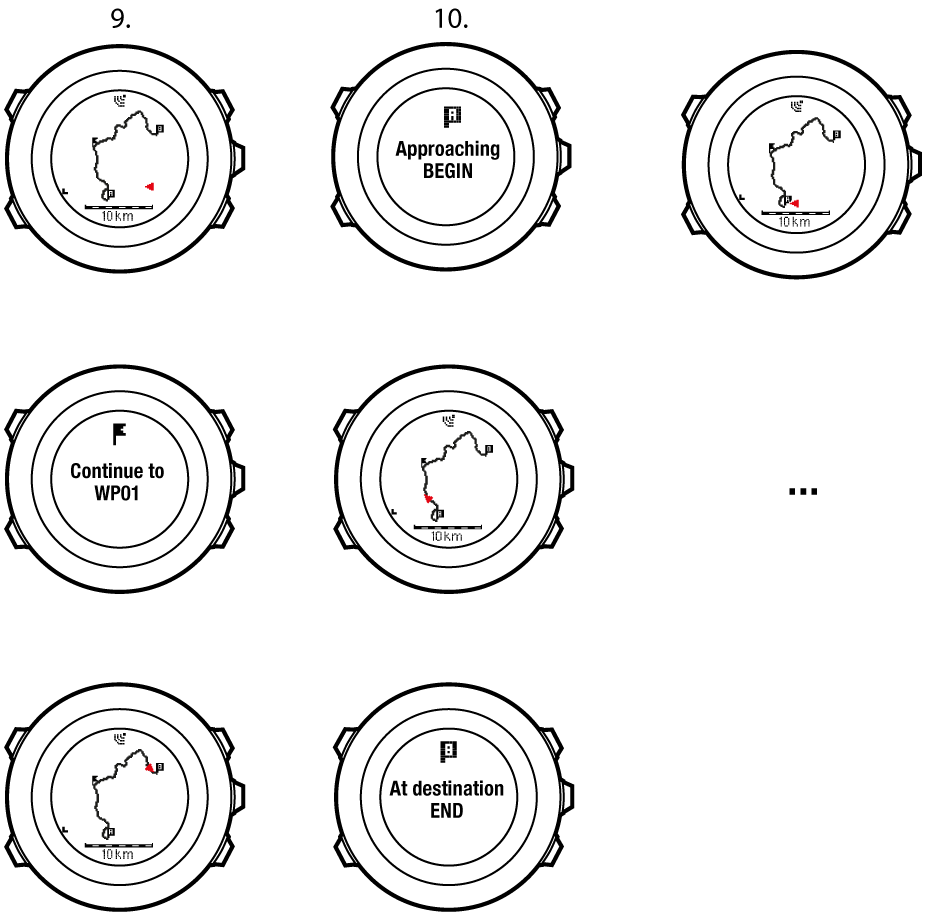
Para omitir un punto de referencia en una ruta:
- Mientras estás navegando por una ruta, mantén pulsado para entrar en el menú de opciones.
- Pulsa para seleccionar Navegación.
- Desplázate hasta Omitir punto de referencia con y selecciona con . El reloj omite el punto de referencia y empieza a navegar automáticamente hacia el siguiente punto de referencia de la ruta.
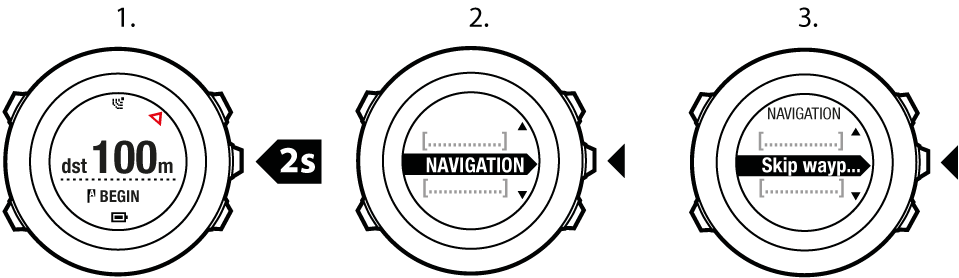
Durante la navegación
Durante la navegación, pulsa para desplazarte a las siguientes vistas:
- vista completa de seguimiento, que muestra la ruta completa.
- vista aumentada de la ruta. De forma predeterminada, la vista aumentada está a una escala de 200 m/0,125 mi o a una escala mayor si te encuentras lejos de la ruta. Puedes cambiar la orientación del mapa en los ajustes del reloj en General / Mapa.
- Vista de navegación de puntos de referencia.

Vista completa de seguimiento
La vista completa de seguimiento muestra la siguiente información:
- (1) Una flecha que indica tu ubicación y señala hacia la dirección de tu rumbo.
- (2) El siguiente punto de referencia de la ruta.
- (3) El primer y el último punto de referencia de la ruta.
- (4) El PDI más cercano se muestra como un icono.
- (5) Escala a la que se muestra la vista completa de seguimiento.
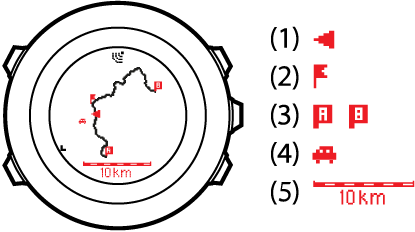
En la vista completa de seguimiento, el norte siempre está arriba.
Vista de navegación de puntos de referencia
La vista de navegación de puntos de referencia muestra la siguiente información:
- (1) una flecha señala hacia la dirección de tu próximo punto de referencia
- (2) tu distancia al siguiente punto de referencia
- (3) el siguiente punto de referencia al que te diriges

Eliminación de una ruta
Puedes eliminar y desactivar rutas en Movescount.
Para eliminar una ruta:
- Visita www.movescount.com y sigue las instrucciones acerca de cómo eliminar o desactivar una ruta.
- Activa Suuntolink y conecta tu Suunto Ambit2 R a tu ordenador con el cable USB Suunto. Al sincronizar los ajustes, la ruta se elimina automáticamente del reloj.